Game Protector (Windows)
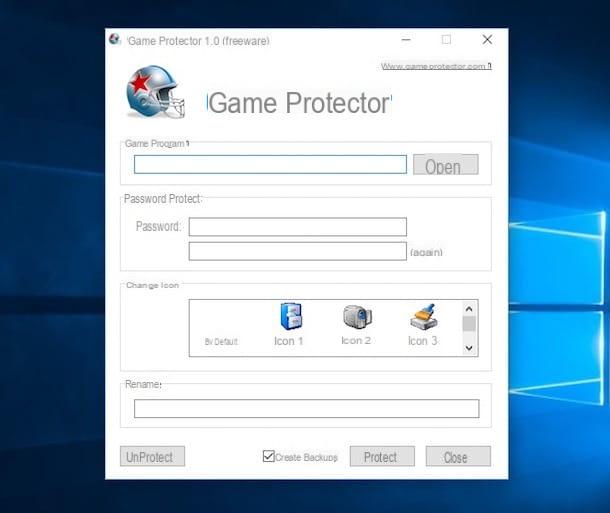
O primeiro dos recursos úteis sobre os quais quero falar é Game Protector. É um software gratuito para sistemas operativos Windows que, como o próprio nome indica, embora especificamente desenhado para videojogos, permite proteger programas e jogos com uma palavra-passe à sua escolha, alterando também o ícone. para disfarçar sua presença no PC. É assim que funciona.
A primeira coisa que você precisa fazer para usá-lo é ir ao site do Game Protector e clicar no botão azul Faça o download, localizado na parte inferior da página, para fazer o download do programa.
Quando o download estiver concluído, abra o arquivo .exe obtido e clique em Si e, na janela que você vê aparecer na área de trabalho, pressione o botão Próximo. Em seguida, aceite a licença de uso, colocando a marca de seleção ao lado do item Aceito o contrato, clique Próximo por quatro vezes consecutivas e depois Instalar e Terminar para terminar o processo de instalação.
Com o Game Protector iniciado, clique no botão Abre e clique duas vezes no ícone do programa ou jogo que deseja proteger com senha. Em seguida, digite a palavra-chave que deseja usar (nas duas caixas contidas na seção Palavra-passe da janela), selecione o ícone que deseja que o elemento protegido assuma e escreva o nome que deseja atribuir a ele (usando o campo Rebatizar).
Para finalizar clique no botão Proteger para completar a operação. Em seguida, pressione o botão OK em resposta ao aviso que apareceu na tela confirmando o sucesso da operação.
Nesta altura, sempre que alguém tentar iniciar o programa / jogo que protegeu com uma palavra-passe, será solicitado que introduza a palavra-passe, sem a qual o acesso será negado.
Quando julgar apropriado, pode eliminar a solicitação de senha ao iniciar o programa ou jogo selecionado, bastando abrir o Game Protector novamente, selecionando o programa de referência clicando no botão Abre na seção Programa de Jogo, digitando a senha de referência nos campos apropriados e pressionando o botão Desproteger baixa. Então pressione OK em resposta ao aviso que apareceu na tela e é isso.
ExeLock (Windows)
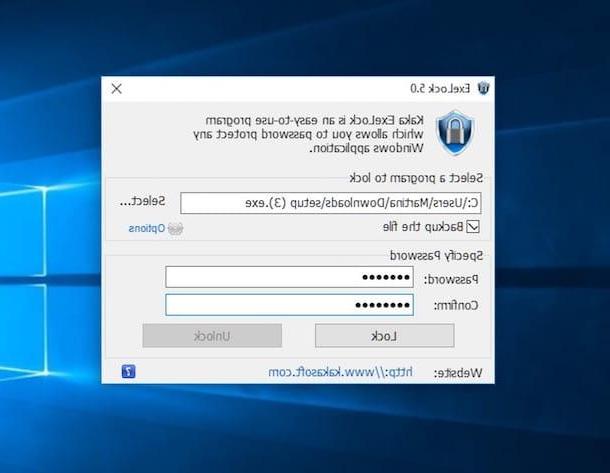
Outro programinha que na minha opinião merece ser citado em um guia como este ExeLock. É um software gratuito que funciona em todas as versões de Windows que, à semelhança do referido acima, permite evitar a execução não autorizada de ficheiros em formato .exe (portanto programas e até jogos), como o próprio nome indica., Solicitando o digitação de uma senha específica. Não requer instalação e é bastante simples de usar.
Para fazer o download para o seu PC, acesse a página de download do programa e clique no botão Baixar que está no canto superior esquerdo. Quando o download estiver concluído, inicie o arquivo executável obtido e, na janela do software que aparece na área de trabalho, clique no botão Selecione ... à esquerda para selecionar o programa ou jogo a ser bloqueado.
Em seguida, digite a senha que deseja usar para definir o bloqueio nos campos apropriados abaixo e pressione o botão Travar. Então pressione OK em resposta ao aviso que apareceu na tela. Tentando iniciar o elemento de referência, uma mensagem especial aparecerá na tela indicando que um bloqueio foi aplicado pelo administrador do sistema.
Quando e se quiser, você pode desbloquear o programa ou jogo bloqueado iniciando o ExeLock, selecionando o arquivo de referência novamente clicando no botão Selecione ... e então pressionando o botão Destravar e, posteriormente, em OK.
Se você estiver interessado nele, vou apontar isso clicando no item Opções Sempre anexado à janela ExeLock você pode ajustar o funcionamento do programa ao seu gosto, definindo a data e hora de expiração do bloco. Conveniente, certo?
WinGuard Pro (Windows)
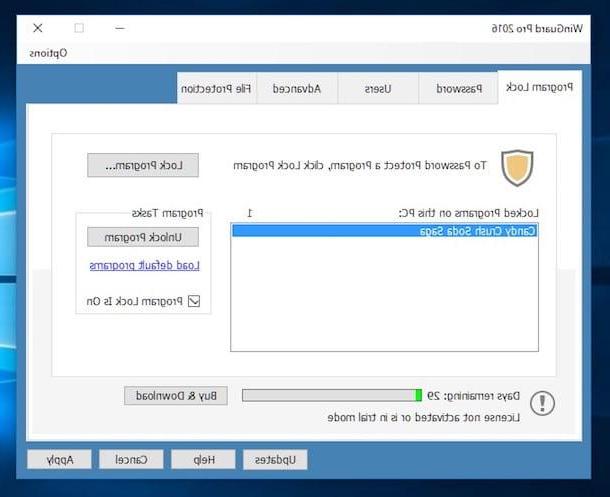
Como alternativa ao programa mencionado, você pode apelar para WinGuard Pro. É um software comercial (mas utilizável em uma versão de teste gratuita por 30 dias sem limitações) rodando em todos os sistemas operacionais Windows que permite bloquear programas e jogos com senhas e fazer o mesmo também em pastas, discos rígidos, gerenciadores de tarefas e Windows Explorer / File Explorer. Também permite bloquear a instalação de novos programas. Resumindo, é uma variante aprimorada do Game Protector e ExeLock. Experimente agora e verá que isso o satisfará.
Para utilizá-lo, conectado na página de download do site da Softpedia, clique no botão Baixar que está no canto superior esquerdo e pressiona para cima Download seguro da Softpedia (UE) na janela que aparece na tela.
Quando o download estiver concluído, inicie o arquivo .exe obtido e clique em Si. Agora, pressione o botão Próximo duas vezes seguidas, depois em Instalar e, para finalizar a montagem, pressiona Terminar.
Em seguida, inicie o WinGuard Pro chamando-o de menu Iniciar, Clique em Si e pressione OK na janela pop-up da área de trabalho. Assim que a tela principal do programa for exibida, para servir ao seu propósito, primeiro vá para a guia Palavra-passe e preencha os campos Nova senha: e Confirme a nova senha: com a senha que deseja usar para bloquear o uso do programa e pressione o botão Inscrever-se que está abaixo e subsequentemente acima OK.
Em seguida, vá para a guia Bloqueio de programa e aperte o botão Bloquear programa ... que está à direita, inicie o software ou jogo que pretende bloquear qualquer execução não autorizada e aguarde alguns instantes para que seu nome apareça na janela adicional do WinGuard Pro na tela. Se isso não acontecer automaticamente, clique no botão Rrefersh.
Agora, selecione o programa ou jogo a ser bloqueado na lista, pressione o botão Travar isso está abaixo e está feito. A partir deste momento, ao tentar iniciar o elemento de referência, uma mensagem especial aparecerá na tela indicando que um bloqueio foi aplicado pelo administrador do sistema.
Para remover o bloqueio aplicado, basta iniciar o WinGuard Pro novamente, digitar a senha configurada anteriormente, selecionar o programa ou jogo da lista Programas bloqueados neste PC: que você encontra no cartão Bloqueio de programa e aperte o botão Programa de desbloqueio que está à direita. Finalmente pressione o botão Inscrever-se abaixo para garantir que as alterações feitas sejam aplicadas.
AskAdmin (Windows)
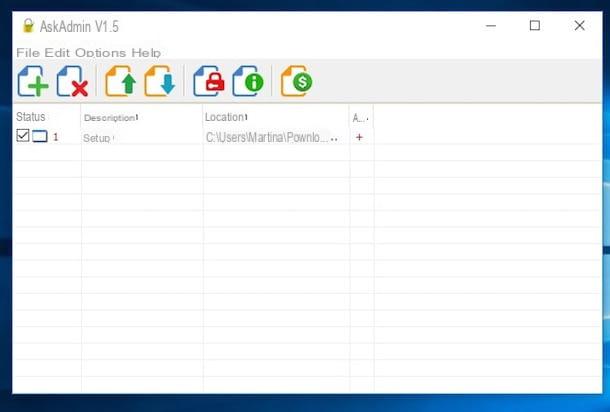
Os programas acima não o convenceram particularmente e você está procurando um recurso alternativo? Então tente agora dar uma olhada em AskAdmin e você verá que não se arrependerá. É uma pequena ferramenta gratuita para o SO Windows que permite bloquear programas e jogos com um simples clique mas que, ao contrário dos recursos que já vos referi, não requer a introdução de uma palavra-passe especial, pelo menos não na sua forma gratuita versão (para obter esta funcionalidade, é necessário adquirir a versão paga do software). No entanto, optei por incluí-lo em meu guia por considerá-lo uma ferramenta muito válida.
Você me pergunta como usá-lo? Vou explicar para você imediatamente. Primeiro, conectado à página de download do programa e pressiona o botão Baixar que você encontra abaixo para iniciar o download do software imediatamente. No final do download, extraia o arquivo ZP obtido em qualquer local do Windows e inicie o arquivo .exe contido nele.
Então clique em Si e, em seguida, concordar e você se verá na frente da janela do programa. Para servir, clique no botão com a folha e o símbolo "+" no canto superior esquerdo, selecione o programa ou jogo a ser bloqueado e clique em OK em resposta ao aviso que aparece na tela. Feito! O programa ou jogo selecionado agora está bloqueado.
Se desejar, você pode adicionar outros jogos ou programas a serem bloqueados, repetindo as mesmas etapas vistas acima. Não há limite para o número máximo de itens que você pode bloquear.
Para cada programa ou jogo adicionado à lista, você pode alterar seu nome, visualizar seu caminho, informações relacionadas e realizar várias outras operações simplesmente clicando com o botão direito do mouse no elemento de referência e usando os itens anexados ao menu que você vê aparecer.
Quando precisar, você pode desbloquear um determinado programa ou jogo adicionado à lista simplesmente clicando nele e pressionando o botão com a folha e o "x" encontrado na parte superior da janela do programa.
AppLocker (Mac)
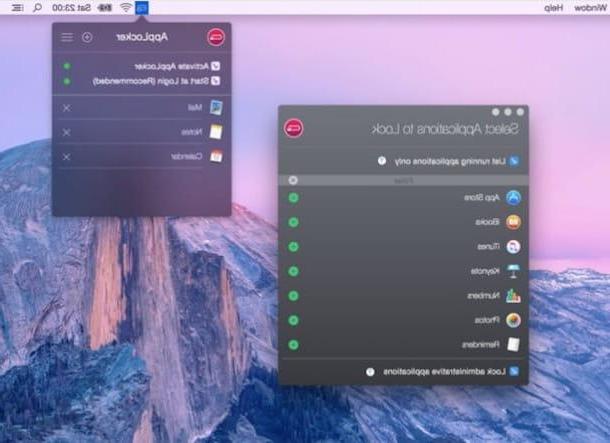
Você não está usando um PC com Windows, mas um Mac? Então, a sugestão que tenho vontade de lhe dar é usar AppLocker. É um aplicativo específico para macOS, gratuito (mas oferece compras no aplicativo para desbloquear a função que permite definir restrições para várias contas de usuário) e muito simples de usar, graças ao qual você pode bloquear qualquer aplicativo com uma senha de forma direta e confortável na barra de menu.
Para usá-lo, primeiro conecte-se à seção apropriada do Mac App Store Online, clique no botão Veja na Mac App Store que você encontra à esquerda e, na janela do Mac App Store "Real" que abriu na mesa aperta o botão Obter / instalar. Se solicitado, digite também a senha do seu ID Apple.
Portanto, espere que o download do aplicativo e o procedimento de instalação sejam iniciados e concluídos e, em seguida, clique no ícone AppLocker que foi adicionado ao Launchpad para iniciar o aplicativo imediatamente.
Agora defina a senha que pretende usar para bloquear o acesso a programas e jogos, clique no ícone AppLocker na barra de menu, digite a senha definida anteriormente, clique no botão "+" no menu que foi aberto e selecione, na janela que você vê aparecer na área de trabalho, o aplicativo ou jogo a ser bloqueado. Feito!
Se você tentar abrir um aplicativo protegido, será solicitada a senha que definiu pela primeira vez e não poderá usá-la até que seja inserida corretamente.
Observe que sempre na barra de menus do Mac, clicando no ícone do AppLocker, você pode ver a lista de aplicativos protegidos e gerenciar outros recursos do aplicativo, como decidir se deseja ou não iniciar o aplicativo automaticamente quando o macOS é iniciado, se deseja remover os aplicativos bloqueados clicando em a "X" ao lado do nome e se deve ou não ativar o uso do programa.
Como proteger programas e jogos com senha

























